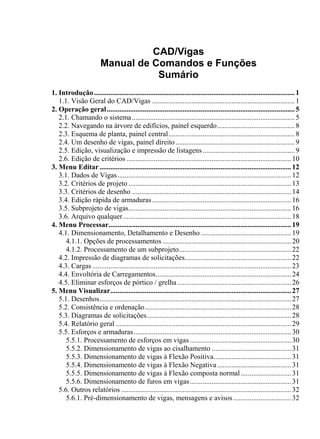
Manual do CAD/Vigas
- 1. CAD/Vigas Manual de Comandos e Funções Sumário 1. Introdução...............................................................................................................1 1.1. Visão Geral do CAD/Vigas ...............................................................................1 2. Operação geral........................................................................................................5 2.1. Chamando o sistema..........................................................................................5 2.2. Navegando na árvore de edifícios, painel esquerdo...........................................8 2.3. Esquema de planta, painel central......................................................................8 2.4. Um desenho de vigas, painel direito..................................................................9 2.5. Edição, visualização e impressão de listagens...................................................9 2.6. Edição de critérios ...........................................................................................10 3. Menu Editar..........................................................................................................12 3.1. Dados de Vigas................................................................................................12 3.2. Critérios de projeto ..........................................................................................13 3.3. Critérios de desenho ........................................................................................14 3.4. Edição rápida de armaduras.............................................................................16 3.5. Subprojeto de vigas..........................................................................................16 3.6. Arquivo qualquer.............................................................................................18 4. Menu Processar.....................................................................................................19 4.1. Dimensionamento, Detalhamento e Desenho ..................................................19 4.1.1. Opções de processamentos .......................................................................20 4.1.2. Processamento de um subprojeto..............................................................22 4.2. Impressão de diagramas de solicitações...........................................................22 4.3. Cargas..............................................................................................................23 4.4. Envoltória de Carregamentos...........................................................................24 4.5. Eliminar esforços de pórtico / grelha...............................................................26 5. Menu Visualizar....................................................................................................27 5.1. Desenhos..........................................................................................................27 5.2. Consistência e ordenação.................................................................................28 5.3. Diagramas de solicitações................................................................................28 5.4. Relatório geral .................................................................................................29 5.5. Esforços e armaduras.......................................................................................30 5.5.1. Processamento de esforços em vigas ........................................................30 5.5.2. Dimensionamento de vigas ao cisalhamento ............................................31 5.5.3. Dimensionamento de vigas à Flexão Positiva...........................................31 5.5.4. Dimensionamento de vigas à Flexão Negativa.........................................31 5.5.5. Dimensionamento de vigas à Flexão composta normal............................31 5.5.6. Dimensionamento de furos em vigas........................................................31 5.6. Outros relatórios ..............................................................................................32 5.6.1. Pré-dimensionamento de vigas, mensagens e avisos................................32
- 2. II CAD/Vigas - Manual de Comandos e Funções TQS Informática Ltda Rua dos Pinheiros 706 c/2 05422-001 São Paulo SP Tel (011) 3083-2722 Fax (011) 3083-2798 5.6.2. Somatória de cargas – reações de apoio....................................................32 5.6.3. Envoltória de solicitações p/vigas com cargas diferentes e mesma geometria ...............................................................................................................................33
- 3. Introdução 1 TQS Informática Ltda Rua dos Pinheiros 706 c/2 05422-001 São Paulo SP Tel (011) 3083-2722 Fax (011) 3083-2798 1. Introdução Para a elaboração do projeto de vigas através do sistema CAD/Vigas, é necessário a execução das tarefas de edição de dados, processamento e edição gráfica de desenhos de armaduras de vigas. Este manual descreve os comandos e as funções do CAD/Vigas, mostrando como executar estas tarefas, usando um programa chamado Gerenciador. O gerenciador controla a execução dos demais programas do CAD/Vigas. O CAD/Vigas e os demais sistemas CAD/TQS, usam um sistema comum de plotagem em plotter e em impressora, montagem de plantas, configuração de periféricos, extração de tabela de ferros, e diversos programas utilitários, inclusive os de conversão de desenhos gerados por outros programas. 1.1. Visão Geral do CAD/Vigas Mostraremos esquematicamente o funcionamento do CAD/Vigas. Usaremos a notação da figura: UM ARQUIVO UM PROGRAMA UMA LISTAGEM A tarefa principal do CAD/Vigas é processar dados de vigas a partir de critérios de projeto pré-estabelecidos, gerando desenhos e listagens: PROCESSAMENTO DADOS DE CRITERIOS DE PROJETO DESENHOS ARQUIVOS DWG LISTAGENS VIGAS O processamento envolve as etapas de análise de esforços, dimensionamento e detalhamento à flexão, flexão composta normal, furos em vigas , cisalhamento e geração de desenhos.
- 4. 2 CAD/Vigas - Manual de Comandos e Funções TQS Informática Ltda Rua dos Pinheiros 706 c/2 05422-001 São Paulo SP Tel (011) 3083-2722 Fax (011) 3083-2798 Os desenhos gerados são de vigas com armaduras detalhadas e as listagens são os memoriais de cálculo, com resultados do cálculo de esforços, detalhamento e esquemas de vigas. O arquivo de critérios de projeto é criado pelo projetista apenas uma vez, e modificado eventualmente de projeto para projeto. A codificação principal de dados é o arquivo com geometria e carregamento de vigas: DADOS DE PROGRAMA DE DIGITACAO DE PROCESSAMENTO DE PLANTAS DE FORMAS CAD/Formas nnnn.DAT DADOS DE CAD/Vigas VIGAS VIGAS PRJ-nnnn.DAT VIGASCONSISTENCIA ORDENACAO E Você pode fornecer diretamente os dados deste arquivo através do programa de digitação, ou pode gerá-los automaticamente através do CAD/Formas. O programa de digitação também pode alterar os dados gravados pelo CAD/Formas. O arquivo de dados não é processado diretamente, mas passa por uma fase de ordenação e consistência (validação) de dados, que posiciona as vigas que apóiam antes das vigas que recebem carga. O resultado da ordenação é um novo arquivo de dados, que é processado:
- 5. Introdução 3 TQS Informática Ltda Rua dos Pinheiros 706 c/2 05422-001 São Paulo SP Tel (011) 3083-2722 Fax (011) 3083-2798 ESFORCOS DE PORTICO ESPACIAL SISTEMAS DE ANALISE MATRICIAL DADOS DE PRJ-nnnn.DAT ESFORCOS DE GRELHA CALCULO DE ESFORCOS SOLICITANTES DIMENSIONAMENTO DETALHAMENTO FORCA CORTANTE VIGAS DIMENSIONAMENTO DETALHAMENTO MOM POSITIVO DIMENSIONAMENTO DETALHAMENTO MOM NEGATIVO DIMENSIONAMENTO FLEX├O COMPOSTA NORMAL DIMENSIONAMENTO FUROS EM VIGAS DESENHOS O processamento é composto por 5 etapas principais: cálculo de esforços solicitantes, dimensionamento e detalhamento à força cortante, momento fletor positivo , negativo e desenho. Os esforços podem opcionalmente ser transportados de programas externos de grelha e pórtico espacial. Isto permite detalhar vigas considerando o seu comportamento em conjunto com outras vigas e lajes e com o resto do edifício, sujeitas a carregamentos de vento e eventualmente cargas móveis. Os desenhos resultantes do processamento podem ser modificados através de um editor gráfico de dados ou de desenho1 . Todas as alterações de armaduras em desenhos são automaticamente levadas para as tabelas de ferro. Desenhos podem ser plotados imediatamente em impressora, ou em plotter, após uma etapa de edição de plantas: 1 São mostrados em arquivos separados.
- 6. 4 CAD/Vigas - Manual de Comandos e Funções TQS Informática Ltda Rua dos Pinheiros 706 c/2 05422-001 São Paulo SP Tel (011) 3083-2722 Fax (011) 3083-2798 DESENHOS ARQUIVOS DWG EDITOR DE PLANTAS GERACAO DE TABELA TABELA DE FERROS PLOTTER PLOTAGEM EM PLOTAGEM EM IMPRESSORA EDICAO GRAFICA DE EDICAO DESENHOS GRAFICA DE DADOS EDICAO DE PLANTAS E PLOTAGEM A geração de tabela de ferros permite um posterior processamento com o uso do programa GBar – programa de corte de barras, componente dos Sistemas Integrados CAD/TQS.
- 7. Operação geral 5 TQS Informática Ltda Rua dos Pinheiros 706 c/2 05422-001 São Paulo SP Tel (011) 3083-2722 Fax (011) 3083-2798 2. Operação geral Um único gerenciador agrega diversos sistemas CAD/TQS, com alguns comandos comuns e outros específicos a cada sistema. Mostraremos os comandos específicos do CAD/Vigas. Os principais comandos comuns são mostrados no manual “CAD/TQS – Manual de Comandos e Funções Gerais”. 2.1. Chamando o sistema O gerenciador CAD/TQS pode ser chamado através de um ícone na área de trabalho ou do menu iniciar. O gerenciador apresenta uma tela como esta:
- 8. 6 CAD/Vigas - Manual de Comandos e Funções TQS Informática Ltda Rua dos Pinheiros 706 c/2 05422-001 São Paulo SP Tel (011) 3083-2722 Fax (011) 3083-2798 Veja nesta tela: O menu principal, com as opções "Arquivo", "Editar", "Processar", "Visualizar", "Plotagem" e "Ajuda". Todas as funções do gerenciador podem ser achadas neste menu. O menu lateral mostra as opções dos menus “Editar”, “Processar” e “Visualizar”, de acordo com o sistema atual, por exemplo CAD/Formas, CAD/Vigas, etc. A barra de ferramentas, com acesso a funções comuns muito usadas contém comandos para editar um edifício, mudar o sistema (CAD/Formas, Grelha-TQS, CAD/Pilar, etc) e comandos para manipular as janelas nos painéis centrais. Ícone Pasta: Este comando permite a mudança da pasta atual para qualquer outra pasta, seja para processar o CAD/Vigas ou outro sistema do CAD/TQS. Três painéis contendo: a representação dos edifícios em forma de árvore hierárquica, o esquema da planta atual com a locação dos pilares, e um desenho de armação de vigas. Controles no painel direito para edição gráfica de desenhos de armação. Uma área de status com informações do projetista, além do edifício, a pasta atual. Uma área de mensagens. Os programas executados emitem mensagens nesta área. Do lado da área de mensagens dois botões permitem editar ou limpar o seu conteúdo. Uma linha de status inferior, com uma ajuda rápida de cada comando e três pequenos painéis que indicam o estado do gerenciador, o sistema e o desenho atual no painel direito. As opções "Arquivo", "Plotagem" e "Ajuda" são as mesmas para todos os sistemas CAD/TQS. As opções "Editar", "Processar" e "Visualizar" são específicas do sistema atual. O gerenciador trabalha sempre no modo de operação de um dos sistemas CAD/TQS (o sistema atual). O sistema atual é mostrado na linha de status, na parte inferior da tela - no exemplo, o sistema atual é o CAD/Vigas.
- 9. Operação geral 7 TQS Informática Ltda Rua dos Pinheiros 706 c/2 05422-001 São Paulo SP Tel (011) 3083-2722 Fax (011) 3083-2798 Você pode mudar o sistema atual de duas maneiras: a primeira, pelo menu "Arquivo". A segunda maneira, mais rápida, é pela barra de ferramentas. O sistema atual fica com o botão correspondente apertado: O conteúdo dos menus "Editar", "Processar" e "Visualizar" se altera dinamicamente conforme o sistema atual, enquanto os demais menus, comuns a todos os sistemas permanecem constantes. Para acompanhar os exemplos do manual, torne o CAD/Vigas o sistema atual do gerenciador CAD/TQS. No CAD/Vigas, os comandos dos menus específicos são:
- 10. 8 CAD/Vigas - Manual de Comandos e Funções TQS Informática Ltda Rua dos Pinheiros 706 c/2 05422-001 São Paulo SP Tel (011) 3083-2722 Fax (011) 3083-2798 2.2. Navegando na árvore de edifícios, painel esquerdo O comando "Arquivo", "Edifício", "Atual" permite a você navegar por todas as pastas do edifício atual, assim como mudar para qualquer edifício dentro da árvore atual de edifícios definida no gerenciador. Esta mesma operação pode ser feita diretamente no painel esquerdo do gerenciador, que é um controle de árvore do Windows. Neste painel estão representados todos os edifícios da árvore atual, e por edifício, as diversas pastas, incluindo a espacial, pilares, fundações e pavimentos. As pastas de pavimento por sua vez, podem ter ramificações para vigas e projeto de formas de madeira. A operação deste controle é intuitiva, bastando clicar diretamente para expandir ou contrair os ramos da árvore. Para entrar em qualquer pavimento ou pasta do edifício, selecione com o mouse o pavimento desejado. O gerenciador não apenas mudará a pasta atual para a selecionada, como também tentará escolher um novo sistema, dependendo da pasta. Por exemplo, o gerenciador sempre entra no CAD/Vigas quando vai para uma pasta de vigas, ou no CAD/Pilar dentro da pasta de pilares. Ao selecionar um novo sistema, se a pasta atual não for deste sistema, o gerenciador tenta mudar para a próxima pasta que considerar mais adequada. Por exemplo, se você está processando vigas, ao escolher o sistema CAD/Pilar, a pasta de pilar do edifício será automaticamente selecionada. Você pode verificar isto diretamente em uma das linhas de status do gerenciador. 2.3. Esquema de planta, painel central O painel central do gerenciador é reservado para desenho de esquema de plantas de formas. Este desenho somente é realizado para plantas de formas processadas.
- 11. Operação geral 9 TQS Informática Ltda Rua dos Pinheiros 706 c/2 05422-001 São Paulo SP Tel (011) 3083-2722 Fax (011) 3083-2798 O desenho mostrado é visualizado, mas não pode ser diretamente editado. Utilize os botões de manipulação de janelas da barra de ferramentas para mudar a janela da imagem visualizada, ou os mesmos aceleradores de teclado padrão de edição gráfica para mudança de janela, as teclas <F8> e <F11> 2 . O painel central ganha funções extras quando estamos trabalhando com o CAD/Vigas ou CAD/Pilar. Quando estamos no CAD/Vigas, clicando-se próximo a uma viga no painel central faz com que o seu desenho apareça no painel direito; no CAD/Pilar o mesmo acontece quando clicamos sobre um pilar. 2.4. Um desenho de vigas, painel direito O painel direito do gerenciador é reservado para visualização de desenhos quaisquer da pasta atual. Cada vez que você muda uma pasta de projeto, o gerenciador examina todos os desenhos da pasta, escolhe um (de acordo com o sistema atual) e mostra. Além disto, todos os desenhos da pasta são colocados dentro de uma lista de desenhos, com o nome de cada desenho e um comentário a respeito do seu uso: Basta escolher um desenho da lista para mostrá-lo no painel direito. Assim como no painel central, você pode usar os controles de janela para observar melhor o desenho. Use o botão "Editar" neste painel para editar o desenho de armação observado graficamente. O editor gráfico carrega automa- ticamente os menus correspondentes ao tipo de desenho. 2.5. Edição, visualização e impressão de listagens Todas as listagens geradas pelos sistemas são visualizadas através do editor EDITW. Qualquer listagem visualizada pode ser impressa a partir do editor: 2 Veja no manual "EAG – Editor de Aplicações Gráficas".
- 12. 10 CAD/Vigas - Manual de Comandos e Funções TQS Informática Ltda Rua dos Pinheiros 706 c/2 05422-001 São Paulo SP Tel (011) 3083-2722 Fax (011) 3083-2798 Este é um típico programa de edição do Windows, que lê e grava arquivos texto. Além dos controles de edição de textos do Windows, este editor tem comandos específicos para formatar a listagem para 132 colunas em formulários de 8", e para procurar mensagens de aviso e erro. Se você deseja editar, visualizar ou imprimir uma listagem qualquer, chame-a através do menu "Visualizar" ou através do comando "Arquivos", "Utilidades", "Edição / Visualização de listagens". 2.6. Edição de critérios Critérios podem ser localizados na pasta geral de critérios, na pasta do edifício (comum a todos os pavimentos), ou na pasta específica de vigas para um determinado pavimento. O controle do arquivo de critérios a ser editado é feito através de uma janela de diálogo que aparece antes da edição de qualquer arquivo.
- 13. Operação geral 11 TQS Informática Ltda Rua dos Pinheiros 706 c/2 05422-001 São Paulo SP Tel (011) 3083-2722 Fax (011) 3083-2798 Você pode usar o botão "Inicializar" para copiar o arquivo de critérios mais próximo sobre o arquivo que deseja inicializar. O botão "Copiar v.DOS" permite copiar o arquivo de critérios existente na versão 7.0 (DOS), sobrepondo o arquivo da pasta geral de critérios.
- 14. 12 CAD/Vigas - Manual de Comandos e Funções TQS Informática Ltda Rua dos Pinheiros 706 c/2 05422-001 São Paulo SP Tel (011) 3083-2722 Fax (011) 3083-2798 3. Menu Editar O menu de edição controla a digitação do arquivo de dados de vigas, a edição do arquivo de critérios de projeto e do arquivo de critérios de desenho e faz a edição rápida dos desenhos de armaduras. 3.1. Dados de Vigas O arquivo de dados das vigas contém os dados gerais de geometria, dimensões e carregamentos das vigas é o principal arquivo de dados do CAD/Vigas. Este arquivo tem formato de arquivo texto comum, podendo ser editado por qualquer editor de textos. A seqüência de comandos “Editar” – “Dados de Vigas”, aciona o programa especialmente orientado para a alteração deste arquivo. Os dados de vigas podem ser gravados tanto pelo CAD/Formas quanto digitados pelo projetista, da estaca zero. O programa de digitação não diferencia como o arquivo foi criado. O arquivo editado tem o nome nnnn.DAT, onde nnnn é o número do projeto. O programa de digitação pede por este número. Caso você esteja editando os dados das vigas fora da seção edifício, a partir da seqüência de comandos “Editar” – “Dados de Vigas” o CAD/Vigas irá solicitar o número do projeto através da janela “Número do projeto”:
- 15. Menu Editar 13 TQS Informática Ltda Rua dos Pinheiros 706 c/2 05422-001 São Paulo SP Tel (011) 3083-2722 Fax (011) 3083-2798 O número do projeto sempre será formado por quatro caracteres numéricos, completando com zero a esquerda quando necessário. O nome do arquivo de dados terá o formato “nnnn.DAT”. A operação do programa de digitação de dados de vigas, é documentada em detalhes no Manual “CAD/Vigas – Manual de Edição de Dados”. 3.2. Critérios de projeto O arquivo de critérios de projeto é o arquivo que molda o sistema CAD/Vigas às necessidades de cada usuário. Embora o sistema seja o mesmo para todos, os resultados diferem em função dos critérios adotados. A seqüência de comandos “Editar” – “Critérios de projeto”, aciona o programa que permite a edição deste arquivo. Em seguida será apresentada uma janela com opções de escolha para qual arquivo de critérios será editado.
- 16. 14 CAD/Vigas - Manual de Comandos e Funções TQS Informática Ltda Rua dos Pinheiros 706 c/2 05422-001 São Paulo SP Tel (011) 3083-2722 Fax (011) 3083-2798 Escolha a opção Comum a todos os projetos novos ou a opção Comum a todos os pavimentos, clique no botão “OK” e o programa de edição dos critérios gerais de projeto será acionado. Veja no manual “CAD/Vigas – Manual de Critérios de Projeto”, a descrição com detalhes de todos os critérios de projeto do CAD/Vigas. Comum a todos os projetos novos Esta opção irá editar o arquivo de critérios de projetos comum a todos os projetos, desde que não exista um arquivo de critérios na pasta onde o projeto será processado. Comum a todos os pavimentos Esta opção irá editar o arquivo de critérios de projetos, neste caso os critérios editados somente serão válidos para este projeto. Específico deste pavimento Esta opção irá editar o arquivo de critérios de projetos, neste somente o pavimento atual terá acesso aos arquivos de critérios. 3.3. Critérios de desenho Assim como o arquivo de critérios de projeto adapta os recursos dos programas de dimensionamento do sistema CAD/Vigas às necessidades de cada usuário, os critérios de desenho adaptam o detalhamento (desenho) das Vigas às necessidades de cada usuário.
- 17. Menu Editar 15 TQS Informática Ltda Rua dos Pinheiros 706 c/2 05422-001 São Paulo SP Tel (011) 3083-2722 Fax (011) 3083-2798 A seqüência de comandos “Editar” – “Critérios de desenho”, aciona o programa que permite a edição deste arquivo. Em seguida será apresentada a janela “Edição de critérios de vigas”, com opções de escolha para qual arquivo de critérios será editado. Escolha a opção Comum a todos os projetos novos ou a opção Comum a todos os pavimentos, clique no botão “OK” e o programa de edição dos critérios gerais de desenhos será acionado. Veja no manual “CAD/Vigas – Manual de Critérios de Projeto”, a descrição com detalhes de todos os critérios de desenhos do CAD/Vigas. Comum a todos os projetos novos Esta opção irá editar o arquivo de critérios de desenho comum a todos os projetos, desde que não exista um arquivo de critérios na pasta onde o projeto será processado.
- 18. 16 CAD/Vigas - Manual de Comandos e Funções TQS Informática Ltda Rua dos Pinheiros 706 c/2 05422-001 São Paulo SP Tel (011) 3083-2722 Fax (011) 3083-2798 Comum a todos os pavimentos Esta opção irá editar o arquivo de critérios de desenho, neste caso os critérios editados somente serão válidos para este projeto. Específico deste pavimento Esta opção irá editar o arquivo de critérios de projetos, neste somente o pavimento atual terá acesso aos arquivos de critérios. 3.4. Edição rápida de armaduras Temos duas opções para alteração dos desenhos finais de vigas: através da alteração direta dos desenhos, via editor gráfico, ou através do programa de Edição rápida de armaduras. As alterações deverão ser efetuadas depois da realização de todo o cálculo de esforços, dimensionamento, detalhamento e desenho. As diferenças principais entre as duas opções são: A edição rápida de armaduras permite a alteração rápida dos dados padronizados das vigas, tais como títulos, armaduras e dimensões, com geração e atualização instantânea dos resumos e cortes. O desenho pode ser visualizado durante a edição, mas não deve receber outras alterações gráficas. A edição gráfica, através do Editor de Armação Genérica de Concreto Armado, permite uma alteração não tão rápida do desenho de vigas, mas qualquer modificação não padrão pode ser feita, incluindo o detalhamento de dentes, furos, arranques, armaduras especiais, notas e outros detalhes de desenho. A seqüência de comandos “Editar” – “Edição rápida de armaduras”, aciona o programa que permite a opção de Edição rápida de armadura. Veja no manual “CAD/Vigas – Manual de Edição rápida de armaduras”, detalhes de como utilizar esta opção. 3.5. Subprojeto de vigas Quando for necessário realizar uma operação não com todas as vigas, mas, com um conjunto restrito de vigas do projeto, este conjunto de vigas é chamado de “Subprojeto”.
- 19. Menu Editar 17 TQS Informática Ltda Rua dos Pinheiros 706 c/2 05422-001 São Paulo SP Tel (011) 3083-2722 Fax (011) 3083-2798 Execute a seqüência de comandos “Editar” – “Subprojeto de vigas”: Será então inicializada a definição do subprojeto apresentando a janela “Abrir” onde deverá ser definido o nome do novo subprojeto, ou então selecionado o nome de um subprojeto existente. Em seguida será apresentará a janela “Subprojeto de vigas”.
- 20. 18 CAD/Vigas - Manual de Comandos e Funções TQS Informática Ltda Rua dos Pinheiros 706 c/2 05422-001 São Paulo SP Tel (011) 3083-2722 Fax (011) 3083-2798 Selecione um subconjunto de vigas clicando com o mouse no quadradinho ao lado dos títulos das vigas. Em seguida clique no botão “OK”, finalizando a seleção. A criação de um sub-projeto é muito usado para casos como: - Emissão de desenhos em impressora; - Emissão de desenhos para edição gráfica; - Emissão de relatório geral de cálculo; - Nova geração de desenho da armadura de Vigas por motivo de escala (o desenho não cabe no quadro); - Reprocessamento de esforços de cálculo, dimensionamento e detalhamento. O subprojeto será processado seguindo os critérios de projeto de desenho do projeto ao qual ele pertence. 3.6. Arquivo qualquer A seqüência de comandos “Editar” – “Arquivo qualquer”, faz com que o gerenciador do CAD/Vigas apresente uma janela onde são apresentados todos os arquivos existentes na pasta atual, selecione um deles e o editor EDITW será acionado com a edição do arquivo escolhido.
- 21. Menu Processar 19 TQS Informática Ltda Rua dos Pinheiros 706 c/2 05422-001 São Paulo SP Tel (011) 3083-2722 Fax (011) 3083-2798 4. Menu Processar No Menu Processar estão os comandos para dimensionamento, detalhamento e desenho das vigas, impressão de diagramas de solicitações, cargas, envoltória de carregamentos e a eliminação dos esforços provenientes do processamento do pórtico espacial e/ou grelha. 4.1. Dimensionamento, Detalhamento e Desenho O CAD/Vigas lê o arquivo de dados, o arquivo de critérios de projeto e passa a executar uma série de programas para cálculo das solicitações, dimensionamento, detalhamento e desenho das vigas. Estes programas podem ser executados todos de uma vez ou um a um. A etapa de desenho de vigas pode ser realizada para todo o projeto ou apenas para algumas vigas (subprojeto). Esta seqüência de execução de programas é o grande gerador dos resultados alfanuméricos e gráficos do sistema. Com este procedimento, chegamos a obtenção do desenho final das vigas. O procedimento é todo automático desde o cálculo de esforços até a geração dos desenhos, para dar produtividade ao usuário. Execute a seqüência de comandos “Processar” – “Dimensionamento, Detalhamento e Desenho”: Então será acionada a janela “Dimensionamento, Detalhamento e Desenho”:
- 22. 20 CAD/Vigas - Manual de Comandos e Funções TQS Informática Ltda Rua dos Pinheiros 706 c/2 05422-001 São Paulo SP Tel (011) 3083-2722 Fax (011) 3083-2798 Caso deseje, por qualquer motivo, a execução dos diversos sistemas por etapas, você poderá escolher quais os programas que deseja executar, clicando com o mouse no quadradinho à esquerda das opções de processamento. A seqüência de execução deve ser sempre obedecida como aparece na tabela de programas a processar. 4.1.1. Opções de processamentos “Consistência e cálculo de esforços” Será realizada a inicialização dos arquivos de controle tais como o arquivo que armazenará a lista de vigas em processamento e o cálculo de esforços solicitantes de todo o conjunto de vigas. O programa de esforços solicitantes lê o arquivo de dados das vigas e o arquivo de critérios de projeto. Todas as vigas são processadas simultaneamente. Ao final deste processamento, relatórios do cálculo estático estarão disponíveis para emissão na impressora e os arquivos contendo a geometria das vigas e os esforços solicitantes serão gravados para utilização dos demais programas de dimensionamento e detalhamento. Mensagens de anormalidades encontradas são emitidas através do programa EDITW. Para correção de algum problema detectado, volte à opção de digitação e processe novamente esta etapa até que todos as mensagens desapareçam.
- 23. Menu Processar 21 TQS Informática Ltda Rua dos Pinheiros 706 c/2 05422-001 São Paulo SP Tel (011) 3083-2722 Fax (011) 3083-2798 Além da consistência de dados, esta opção também realiza a ordenação das vigas para efeito de cálculo estático. Assim, se uma viga depende de outra e esta de outra ainda, este programa ordena as vigas independentes em primeiro lugar e depois as vigas liberadas por estas vigas independentes; e assim por diante até que todas as vigas fiquem corretamente ordenadas. Após a análise da listagem de esforços e validação dos resultados, podemos passar a fase seguinte. “Armadura / Relatório Geral / Base de dados de desenho” Selecionando esta opção, então será realizado o dimensionamento e detalhamento de armaduras para o cisalhamento, flexão e torção e emissão de relatórios condensados de memória de cálculo relativos a estes processamentos. Cada programa, destas opções lê os resultados do programa anterior seqüencialmente. Logo, se ocorrer alguma anormalidade com o processamento de um programa, os demais programas também apresentarão anormalidades. Neste raciocínio, se o programa de esforços solicitantes não terminar normalmente, o cálculo ao cisalhamento não será realizado e também os demais. No final do processamento, serão gerados diversos arquivos com as listagens dos diversos programas. Estas listagens podem ser visualizadas e/ou editadas através de comandos específicos do menu “Visualizar”. As mensagens de término anormal de cada programa aparecerá no Gerenciador do CAD/Vigas na área reservada para emissão de mensagens. Como se observa, o processamento para cálculo do cisalhamento, e da flexão são realizados para todas as vigas do projeto, simultaneamente. Cada programa é carregado na memória do microcomputador e todas as vigas são processadas para este programa. Isto é válido para o programa de esforços solicitantes, cisalhamento, flexão positiva, flexão negativa e flexão composta normal. Este procedimento é adotado para tornar o processamento mais rápido, pois, os programas de esforços e dimensionamento são grandes e não cabem simultaneamente na memória do microcomputador. Como os dados de cada viga são bastante reduzidos, adotamos o critério de fixar um específico programa na memória e trocar informações de cada viga no disco rígido ao invés de fixar uma viga na memória e ler os programas do disco rígido para cada viga.
- 24. 22 CAD/Vigas - Manual de Comandos e Funções TQS Informática Ltda Rua dos Pinheiros 706 c/2 05422-001 São Paulo SP Tel (011) 3083-2722 Fax (011) 3083-2798 Desta forma, ao término do cálculo de esforços e do dimensionamento e detalhamento ao cisalhamento, flexão e torção, restam no disco rígido, 4 arquivos fundamentais já citados anteriormente. ”Desenhos de vigas” Neste caso são acionados dois programas que são : Conversão geral de arquivos para a geração dos desenhos de cada viga; Geração dos desenhos de armação das vigas no formato DWG. Como mostramos na opção anterior, os programas de cálculo e dimensionamento gravam 4 arquivos por projeto contendo, por arquivo, todas as informações de um determinado programa para todas as vigas. A função da opção do comando Base de dados de desenho é a preparação de arquivos para a execução do desenho de cada viga e possibilitar a alteração das grandezas da viga através do programa “Edição rápida de armaduras”. A conversão geral de arquivos consiste na leitura dos 4 arquivos principais gravados por projeto, a separação das informações para cada viga e a gravação, por viga, destas informações no disco rígido. A opção Desenhos de vigas lê o arquivo gerado para cada viga pela opção Base de dados de desenho e grava um arquivo para cada viga representando, em todos os seus detalhes, o desenho da viga contínua. Este arquivo de desenho assim armazenado fica disponível para a plotagem em impressora, plotagem em plotter ou a visualização e/ou edição através do editor gráfico específico. 4.1.2. Processamento de um subprojeto Para o processamento do subprojeto, selecionando a opção “Consistência e cálculo de esforços”, será feito o processamento de todas as vigas. Para a opção “Armaduras / Relatório Geral / Base de dados de desenho”, será feito o processamento para todas as vigas, com exceção à base de dados de desenho que será feito somente para o subprojeto. E “Desenho de vigas” será feito somente para o subprojeto. 4.2. Impressão de diagramas de solicitações Os diagramas de momento fletor e força cortante, além da possibilidade da visualização gráfica, através de um comando específico do menu “Visualizar”, existe a possibilidade de imprimir estes diagramas na impressora.
- 25. Menu Processar 23 TQS Informática Ltda Rua dos Pinheiros 706 c/2 05422-001 São Paulo SP Tel (011) 3083-2722 Fax (011) 3083-2798 A impressão dos diagramas na impressora é interessante para a conferência dos dados fornecidos e do comportamento das solicitações da viga. Execute a seqüência de comandos “Processar” – “Impressão de diagramas de solicitações”: Será então apresentada a janela “Impressão do esquema gráfico de vigas”: Selecione a opção Projeto para imprimir os diagramas de todas as vigas do projeto; Selecione a opção Subprojeto para imprimir os diagramas de um conjunto de vigas. Para diminuir o tamanho dos diagrama na impressão, defina um valor maior que 1, no item: Redutor de escala. Clique no botão “OK” e a impressão será inicializada. 4.3. Cargas Após o processamento de um conjunto de vigas, podemos obter o resultado das cargas acumuladas nos diversos pilares pertencentes a um pavimento. Execute a seqüência de comandos “Processar” – “Cargas”: Será então apresentada a janela “Somatória de cargas em vigas”:
- 26. 24 CAD/Vigas - Manual de Comandos e Funções TQS Informática Ltda Rua dos Pinheiros 706 c/2 05422-001 São Paulo SP Tel (011) 3083-2722 Fax (011) 3083-2798 Número do projeto: É o número do projeto para o qual será realizada a somatória das cargas. Número de andares tipo: Caso esteja processando a somatória de cargas de um pavimento tipo, defina aqui a quantidade de repetições. Clique no botão “OK” para iniciar a execução deste comando. Na execução desta opção, é gravado um arquivo de nome CARGAS.LST. Esta listagem pode ser visualizada e/ou editada através da execução de um comando específico do menu “Visualizar”. Nota importante: Para somatória de cargas nos pilares o sistema não pesquisa os títulos dos apoios, que podem se tratar de cruzamentos com outras vigas, mas os campos "Fila de Pilares", definido no arquivo de dados de vigas. A somatória de cargas não será feita sem este campo definido para todas as vigas. O CAD/Formas grava automaticamente as filas de pilares considerando equivalência de vigas. O CAD/Formas tem também um relatório mais completo de cargas, para o edifício inteiro. 4.4. Envoltória de Carregamentos O CAD/Vigas normalmente calcula a envoltória de esforços solicitantes por viga considerando a atuação de cargas máximas e mínimas, automaticamente. Esta opção permite obter uma função adicional que é a envoltória de solicitações (momento fletor, força cortante e momento de torção) entre diversas vigas. Para processar uma viga considerando a envoltória de carregamentos de outras vigas, inicie executando a seqüência de comandos “Processar” – “Envoltória de carregamentos”:
- 27. Menu Processar 25 TQS Informática Ltda Rua dos Pinheiros 706 c/2 05422-001 São Paulo SP Tel (011) 3083-2722 Fax (011) 3083-2798 Será então acionada a janela “Vigas para cálculo de envoltória”: Veja no exemplo definido na janela acima: Definida a viga V8 como Viga mestre; Definida a viga V12 como Viga da envoltória; Botão “OK” inicia o processamento. Após o processamento do comando envoltória de carregamentos será então necessário processar a seguinte seqüência de comandos: “Processar” – “Dimensionamento, Detalhamento e Desenho”: Opções de cálculo: Armaduras / Relatório Geral / Base de dados de desenho Desenho de vigas Como esta opção atua somente no arquivo de esforços solicitantes da viga mestre, o desenho final válido, deverá ser sempre o da viga mestre, sendo abandonados os desenhos das vigas da envoltória.
- 28. 26 CAD/Vigas - Manual de Comandos e Funções TQS Informática Ltda Rua dos Pinheiros 706 c/2 05422-001 São Paulo SP Tel (011) 3083-2722 Fax (011) 3083-2798 Nota: para determinar a envoltória de esforços solicitantes causada por uma carga móvel sobre uma viga, codifique várias vezes a mesma viga alterando a posição da carga e processe o comando de envoltória declarando a primeira ocorrência da viga como mestre e as demais como vigas da envoltória. 4.5. Eliminar esforços de pórtico / grelha O CAD/Vigas pode ler arquivos de esforços externos do tipo .TEV (que substitui os diagramas de vigas contínuas) e .TEA (que se adiciona ao .TEV ou aos diagramas de vigas contínuas), permitindo detalhar vigas calculadas em conjunto com vigas e lajes do pavimento e considerando o efeito da envoltória de esforços de vento na edificação. Estes arquivos são detalhados no “CAD/Vigas - Manual de edição de dados”. A leitura destes arquivos é automática, desde que existam na pasta de projeto, com o nome: PRJ-nnnn.TEV PRJ-nnnn.TEA Após a leitura dos arquivos, são gerados arquivos binários de acesso rápido, com o nome: PRJ-nnnn.TEI PRJ-nnnn.TEE Você pode, após um processamento, querer comparar resultados de processamento convencional com pórtico e grelha. Para poder processar as vigas novamente sem leitura dos arquivos externos, execute a seqüência de comandos “Processar” – “Eliminar esforços de pórtico / grelha”: Com a execução deste comando serão eliminados os arquivos: PRJ-nnnn.TEV PRJ-nnnn.TEA PRJ-nnnn.TEI PRJ-nnnn.TEE Atenção: usando modelo estrutural de pórtico e/ou grelha, verifique sempre se os esforços resultantes do cálculo foram devidamente transferidos para o dimensionamento e detalhamento de vigas.
- 29. Menu Visualizar 27 TQS Informática Ltda Rua dos Pinheiros 706 c/2 05422-001 São Paulo SP Tel (011) 3083-2722 Fax (011) 3083-2798 5. Menu Visualizar Este menu permite visualizar desenhos e listagens geradas por programa: 5.1. Desenhos A seqüência de comandos “Visualizar” – “Desenhos”, aciona o programa de edição gráfica de desenhos de armação, que permite visualizar e editar os desenhos de armação do CAD/Vigas. Os desenhos de vigas são gravados segundo a convenção: ppppnnnn.dwg onde: pppp é o número do projeto de vigas; nnnn é o número da viga em questão. Os desenhos de vigas podem ser livremente editados. Podemos acrescentar ferros, alterar ferros, acrescentar detalhes especiais da viga de seção variável, etc. É importante ressaltar que estas modificações são realizadas sob inteira responsabilidade do usuário como se fosse uma alteração na prancheta de desenho; os cálculos realizados previamente não são automaticamente alterados.
- 30. 28 CAD/Vigas - Manual de Comandos e Funções TQS Informática Ltda Rua dos Pinheiros 706 c/2 05422-001 São Paulo SP Tel (011) 3083-2722 Fax (011) 3083-2798 O editor gráfico é documentado no manual “CAD/AGC&DP – Manual do Editor Gráfico de Armação Genérica de Concreto Armado”, usado também pelos sistemas CAD/Lajes, CAD/Pilar e CAD/Fundações. Detalhes de desenho específicos do CAD/Vigas são mostrados neste manual “CAD/Vigas - Manual de Edição Rápida de Armadura”. 5.2. Consistência e ordenação O arquivo gerado a partir do processamento do comando “Consistência e ordenação”, do menu Processar, é uma listagem que poderá ser editada e/ou visualizada através do programa de edição de textos “EDITW”, a partir da seqüência de comandos: “Visualizar” – “Consistência e ordenação”. 5.3. Diagramas de solicitações Através da seqüência de comandos “Visualizar” – “Diagramas de solicitações”: Aciona o visualizador dos esquemas gráficos das vigas juntamente com os diagramas de força cortante, momento fletor e torçor. Veja a seguir a tela de programa de visualização de Esquema gráfico de vigas, onde você poderá visualizar interativamente os esquemas na tela através dos comandos de edição gráfica e de alguns comandos que também estarão descritos na tela a seguir:
- 31. Menu Visualizar 29 TQS Informática Ltda Rua dos Pinheiros 706 c/2 05422-001 São Paulo SP Tel (011) 3083-2722 Fax (011) 3083-2798 5.4. Relatório geral O arquivo gerado a partir do processamento da opção “Armaduras / Relatório geral / Base de dados de desenho” do comando “Dimensionamento , Detalhamento e Desenho”, do menu Processar, é listagem “RELGER.LST”, esta listagem poderá ser editada e/ou visualizada através do programa de edição de textos “EDITW”, a partir da seqüência de comandos: “Visualizar” – “Relatório geral”.
- 32. 30 CAD/Vigas - Manual de Comandos e Funções TQS Informática Ltda Rua dos Pinheiros 706 c/2 05422-001 São Paulo SP Tel (011) 3083-2722 Fax (011) 3083-2798 5.5. Esforços e armaduras A partir do processamento do comando “Visualizar” – “Esforços e armaduras”, é possível visualizar os relatórios de processamento de esforços em vigas, dimensionamento de vigas ao cisalhamento, dimensionamento de vigas à flexão positiva, dimensionamento de vigas à flexão negativa, dimensionamento de vigas à flexão composta normal e dimensionamento de furos em vigas. 5.5.1. Processamento de esforços em vigas Um dos arquivos gerados a partir do processamento da opção “Consistência e cálculo de esforços” do comando “Dimensionamento , Detalhamento e Desenho”, do menu Processar, é uma listagem que poderá ser editada e/ou visualizada através do programa de edição de textos “EDITW”, a partir do comando “Visualizar” – “Esforços e armaduras” - “Processamento de esforços em vigas”.
- 33. Menu Visualizar 31 TQS Informática Ltda Rua dos Pinheiros 706 c/2 05422-001 São Paulo SP Tel (011) 3083-2722 Fax (011) 3083-2798 5.5.2. Dimensionamento de vigas ao cisalhamento Outro arquivo gerado a partir do processamento da opção “Armaduras / Relatório geral / Base de dados de desenho” do comando “Dimensionamento, Detalhamento e Desenho”, do menu Processar, é uma listagem que poderá ser editada e/ou visualizada através do programa de edição de textos “EDITW”, a partir do comando “Visualizar” – “Esforços e armaduras” - “Dimensionamento de vigas ao cisalhamento”. 5.5.3. Dimensionamento de vigas à Flexão Positiva Outro arquivo gerado a partir do processamento da opção “Armaduras / Relatório geral / Base de dados de desenho” do comando “Dimensionamento, Detalhamento e Desenho”, do menu Processar, é uma listagem que poderá ser editada e/ou visualizada através do programa de edição de textos “EDITW”, a partir do comando “Visualizar” – “Esforços e armaduras” - “Dimensionamento de vigas à flexão positiva”. 5.5.4. Dimensionamento de vigas à Flexão Negativa Outro arquivo gerado a partir do processamento da opção “Armaduras / Relatório geral / Base de dados de desenho” do comando “Dimensionamento, Detalhamento e Desenho”, do menu Processar, é uma listagem que poderá ser editada e/ou visualizada através do programa de edição de textos “EDITW”, a partir do comando “Visualizar” – “Esforços e armaduras” - “Dimensionamento de vigas à Flexão Negativa”. 5.5.5. Dimensionamento de vigas à Flexão composta normal O arquivo gerado a partir do processamento de armaduras é uma listagem VFLEXCM.HTM que poderá ser visualizada a partir do comando “Visualizar” – “Esforços e armaduras” – “Dimensionamento de vigas à Flexão composta normal”. 5.5.6. Dimensionamento de furos em vigas O arquivo gerado a partir do processamento do dimensionamento de furos é uma listagem VDIMFURO.HTM que poderá ser visualizada a partir do comando “Visualizar” – “Esforços e armaduras” – “Dimensionamento de furos em vigas”.
- 34. 32 CAD/Vigas - Manual de Comandos e Funções TQS Informática Ltda Rua dos Pinheiros 706 c/2 05422-001 São Paulo SP Tel (011) 3083-2722 Fax (011) 3083-2798 5.6. Outros relatórios Além do relatório geral é possível visualizar outros relatórios como Pré- dimensionamento de vigas, mensagens e avisos; Somatória de cargas – reações de apoio; Envoltória de solicitações p/ vigas com cargas diferentes e mesma geometria. 5.6.1. Pré-dimensionamento de vigas, mensagens e avisos Além da listagem “RELGER.LST” ,um segundo arquivo é gerado a partir do processamento da opção “Relatório geral” do comando “Dimensionamento , Detalhamento e Desenho”, do menu Processar, é listagem “MENAVI.LST”, esta listagem poderá ser editada e/ou visualizada através do programa de edição de textos “EDITW”, a partir da seqüência de comandos: “Visualizar” – “Outros relatórios” - “Pré- dimensionamento de vigas, mensagens e avisos”. 5.6.2. Somatória de cargas – reações de apoio O arquivo gerado a partir do processamento do comando “Cargas”, do menu Processar, é listagem “CARGAS.LST”, esta listagem poderá ser editada e/ou visualizada através do programa de edição de textos “EDITW”, a partir da seqüência de comandos: “Visualizar” – “Outros relatórios” - “Somatória de cargas – reações de apoio”.
- 35. Menu Visualizar 33 TQS Informática Ltda Rua dos Pinheiros 706 c/2 05422-001 São Paulo SP Tel (011) 3083-2722 Fax (011) 3083-2798 5.6.3. Envoltória de solicitações p/vigas com cargas diferentes e mesma geometria O arquivo gerado a partir do processamento do comando “Envoltória de carregamentos”, do menu Processar, é listagem “ENVOLV.LST”, esta listagem poderá ser editada e/ou visualizada através do programa de edição de textos “EDITW”, a partir da seqüência de comandos: “Visualizar” – “Outros relatórios” - “Envoltória de solicitações p/ vigas com cargas diferentes e mesma geometria”.
- 36. TQS Informática Ltda R. dos Pinheiros, 706 c/2 São Paulo SP 05422-001 Tel (011) 3083-2722 Fax (011) 3083-2798 tqs@tqs.com.br www.tqs.com.br